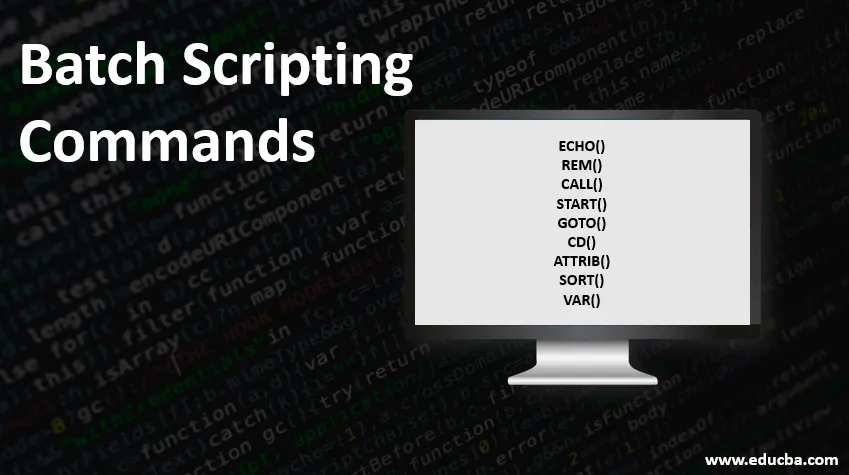
Introduktion til batch-scripting-kommandoer
I form af lægfolk kan vi ganske enkelt sige, at batch-filen er en simpel tekstfil med .bat-udvidelse, som generelt skrives ved hjælp af teksteditoren som sublime, notepad ++ og UltraEdit osv.
.bat-udvidelse viser, at det er en batch-fil, der kører over kommandoprompten, denne fil indeholder flere kommandoer i en bestemt rækkefølge til at udføre eller automatisere en opgave ved hjælp af kommandoprompten. vi kan køre batch-filen ved at dobbeltklikke på den. og det vil begynde at udføre kommandoen på kommandoprompten en efter en i kommandoprompten.
Hvad er batch-scripting?
Et batch-script er en fil, der indeholder en kommandosekvens, der skal udføres på windows-kommandoprompten. Batch-script refereres altid til eksekvering af en række kommandoer over kommandoprompten til Windows, i Windows-operativsystemet kaldes det batch-script, hvorimod i Linux er det kendt som et shell-script.
Når vi udfører batch-script-filen over kommandoprompten, udføres alle kommandoerne en efter en ved at følge sekvensen, der er skrevet i batch-filen. hver kommando leveres som en kommandoparameter til kommandoprompten, output af batch-filen kan kontrolleres eller logges ind i en fil, hvilket hjælper os med at føre registrering og identificere fejlen, mens kommandoen udføres.
Liste over batch-scripting-kommandoer
Følgende er listen over batch-scripting-kommandoer:
- Ekko: Det viser output fra den aktuelle kommando, der udføres, som standard ekko er tændt for alle batch-script-filer, det betyder, når kommandosekvensen vil blive udført én efter én i kommandoprompten, den tilsvarende kommando output vises over kommandoprompten, hvis vi ønsker, kan vi slå det fra ved at skrive @echo af.
brug af @ inden echo off / echo on kommandoen forhindrer sig i at vise sig selv som ekko som i output. - Rem: rem bruges til at kommentere linjen (kommando) i batch-filen, linjen, der starter med rem, ignoreres af kommandoprompten. i stedet for at bruge rem, kan vi bruge :: (dobbelt kolon), der fungerer til at kommentere linjen.
- Opkald: Opkaldskommando bruges til at ringe til en anden batchfil inde fra en batchfil, batchfilen, der kalder en anden batchfil, kender som opkald, og den fil, der kaldes callee, opkaldskommando vender altid tilbage til den opkaldende batchfil, selvom der findes en fejl i callee batch-filen, opkaldskommando deler altid variabelreference blandt opkalds / callee batchfiler, hvis der er to batch-filer, der er afhængige af hinanden i dette tilfælde bruges opkaldskommando til at kalde afhængig batchfil fra en batch fil, kald altid kør filen i det samme vindue og del variabel kontekst mellem kommandoerne.
- Start: startkommando bruges til at kalde en anden batchfil inde fra en batchfil, den største forskel er, startkommando åbner altid et nyt vindue til at udføre en kommandofil, og den deler aldrig den variable kontekst mellem filen, den fil, der bliver ved at kaldet indefra en batchfil vil køre som en separat proces og åbne den nye kommandokonsol for at køre kommandoserien.
- GOTO: goto-kommando hoppe til en bestemt etiket af batch-fil, goto-kommando bruges med etiket, der angiver det specifikke etiketnavn i batch-fil, etiketten starter altid med: (kolon), navnet på etiketten er defineret lige efter goto ( som goto-kommandoen flytter kontrollen på) udføre kommandoen, og den vender tilbage fra hvor den blev hoppet til den etiket.
- |: Når vi skal bruge output fra den ene kommando som input til den anden kommando "|" -operatør bruges mellem kommandoen, henviser den til output fra den ene kommando som input til den anden kommando.
- &: Den adskiller kommandoen i flere linjer.
- &: den udfører den aktuelle kommando, hvis og kun hvis den forrige kommando er kørt, eller hvis fejlniveauet er nul.
- >: Det bruges til at skrive kommandooutput i filen.
- >>: Den tilføjer output fra den aktuelle kommando, der udføres i filen.
Visse vigtige batch-kommandoer
Her diskuterer vi nogle vigtige batch-scripting-kommandoer:
| Kommandonavn | Anvendelser |
| Opgave -f / pid 2035 | Dræbte processen med givet proces-id |
| Ipconfig / alle | Vis system-IP-oplysninger |
| attrib | Indstil eller vis filattributten |
| cd | Skift kataloget |
| Lukke ned | Luk computeren |
| Sortere | Sådan sorteres filindholdet |
| SystemInfo | Vis al systemkonfiguration |
| Opgaveliste | Vis listen over alle kørende opgaver |
| Tid | Indstil eller vis systemtiden |
| Titel | Indstil batch-scripttitlen |
| Type | Vis filindholdet på konsollen |
| Ver | Vis windows-versionen |
| Kopi | Kopier en enkelt fil fra eller til biblioteket |
| xcopy | Den kopierer filen og dets datterselskaber |
| Ren | Viser resterende fil og bibliotek |
| Assoc | vis tilknytning af filtypenavnet |
Eksempler på batch-scripting-kommandoer
Nedenfor er nævnt eksemplerne på batch-scripting-kommandoer:
Eksempel 1
@echo off
echo 'Hello world from educba'
Lad os gemme denne batchfil som test.bat og køre denne fil ved at dobbeltklikke på den, følgende output får du.
Produktion:
Hej verden fra educba
Eksempel 2
@echo off
echo 'System ip information'
ipconfig
rem ipconfig /all
Giver mulighed for at gemme denne batchfil som test.bat og køre denne fil ved at dobbeltklikke på den, dette vil udskrive system-IP-informationen til det system, som batch-filen kører på, linjen, der starter med rem, ignoreres, og dermed de relaterede oplysninger til config / alle kommandoer vil ikke blive udskrevet. Vi kan også bruge :: (dobbelt kolon) operator i stedet for ram til at gøre config / all line som kommentar.
Kommentarer er meget nyttige til at skrive en beskrivelse af kommandoen i en stor batchfil, der indeholder et hvilket som helst antal kommandoer og henvisninger til en anden batchfil; det gør batch-filen let at forstå og ændre.
Eksempel 3
@echo off
echo 'System port information'
netstat -ano | findstr '8080'
Dette batch-script udskriver procesinformationen, der kører på eller portnummer 8080.
Eksempel 4
@echo off
echo 'run java jar file with name demo'
java -jar target/demo.jar > log.txt
Dette vil køre java-demo jar-fil, bare navigere til din java maven-basismappe og køre denne batch-fil.
Eksempel 5
@echo off
echo 'Trace route for given host name'
@echo off
title trace the root to the host
Set /p host_name= enter hostname or ip for which you want to trace the route:
if defined host_name (
powershell -Command tracert -d %Host% >>tracert_result.txt
)
Denne batchfil tager destinationens hostnavn eller IP-adresse og tilføjer traceroute-resultatet af den pågældende destinationshost til filen tracert_result.txt, denne fil køres på Windows Powershell.
Eksempel 6
@echo off
echo ''deploy project on server'
call package.bat
call integration-test.bat
call deploy.bat
Eksempel 7
@echo off
echo 'start the project deployment assembly'
cd "\package\demo\"
start package.bat
cd "\test\demo\"
start test.bat
cd "\deploy\demo\"
start deploy.bat
Denne batchfil kører hver af de filer, der hører til henholdsvis pakke, test og installation; som en separat håndterbar proces og åbner en ny konsol til at logge en kommandoutput for hver af batchfilerne.
Konklusion
Batch-filen var en meget populær løsning til at udføre en række kommandoer en efter en, da DOS plejede at være et meget populært operativsystem. I dag spiller også batch-script en meget vigtig rolle i forskellige opgaver, såsom at automatisere konfigurationen af windows-serveren eller for at planlægge en opgave.
Anbefalede artikler
Dette er en guide til batch-scripting-kommandoer. Her diskuterer vi introduktionen og eksemplet på batch-scripting-kommandoer sammen med en liste over batch-scripting-kommandoer. Du kan også gennemgå vores andre foreslåede artikler for at lære mere -
- Typer af gnistskal-kommandoer
- Intet bedre end blanding af Bash-scripting og Python
- Forståelse af Jenkins
- Forståelse af VBScript og dens applikationer